Autore:
Eric Farmer
Data Della Creazione:
10 Marzo 2021
Data Di Aggiornamento:
1 Luglio 2024

Contenuto
- Passi
- Parte 1 di 3: come funziona Cheat Engine
- Parte 2 di 3: come installare Cheat Engine
- Parte 3 di 3: come utilizzare il Cheat Engine
- Consigli
- Avvertenze
Questo articolo ti mostrerà come utilizzare il programma Cheat Engine in alcuni giochi per PC.
Passi
Parte 1 di 3: come funziona Cheat Engine
 1 Ricorda come funziona Cheat Engine. Il Cheat Engine può accedere ai dati che si trovano nella RAM del computer - alcuni di questi dati sono legati ai valori del gioco. Ad esempio, se la salute del personaggio del gioco è espressa come numero (es. 100), il numero "100" è un valore. Utilizzando il Cheat Engine, tali valori possono essere trovati nella RAM del computer e quindi modificati.
1 Ricorda come funziona Cheat Engine. Il Cheat Engine può accedere ai dati che si trovano nella RAM del computer - alcuni di questi dati sono legati ai valori del gioco. Ad esempio, se la salute del personaggio del gioco è espressa come numero (es. 100), il numero "100" è un valore. Utilizzando il Cheat Engine, tali valori possono essere trovati nella RAM del computer e quindi modificati. - Se modifichi il valore, puoi, ad esempio, ottenere più oggetti, migliorare la salute del personaggio e così via.
 2 Tieni presente che il Cheat Engine non funziona con tutti i giochi. Se il gioco è protetto da codici cheat o è un gioco online multiplayer, non funzionerà con Cheat Engine: se provi a utilizzare Cheat Engine, il tuo account o profilo per il gioco online verrà bloccato.
2 Tieni presente che il Cheat Engine non funziona con tutti i giochi. Se il gioco è protetto da codici cheat o è un gioco online multiplayer, non funzionerà con Cheat Engine: se provi a utilizzare Cheat Engine, il tuo account o profilo per il gioco online verrà bloccato. - Se riesci a ottenere oggetti venduti con denaro reale nel gioco utilizzando il Cheat Engine, puoi essere perseguito per furto.
- Cheat Engine è un software di qualità, quindi la maggior parte dei giochi ha una sorta di protezione contro di esso.
 3 Ricorda quali giochi possono funzionare con Cheat Engine. I vecchi giochi per giocatore singolo e alcuni giochi Steam per giocatore singolo dovrebbero funzionare con Cheat Engine, ma tali giochi dovrebbero mostrare un valore sullo schermo che può essere trovato e modificato.
3 Ricorda quali giochi possono funzionare con Cheat Engine. I vecchi giochi per giocatore singolo e alcuni giochi Steam per giocatore singolo dovrebbero funzionare con Cheat Engine, ma tali giochi dovrebbero mostrare un valore sullo schermo che può essere trovato e modificato. - Molti giochi flash online che mancano del multiplayer e dei punteggi più alti sono compatibili anche con Cheat Engine.
Parte 2 di 3: come installare Cheat Engine
 1 Apri la pagina di Cheat Engine. Vai a https://cheatengine.org/downloads.php nel browser web del tuo computer.
1 Apri la pagina di Cheat Engine. Vai a https://cheatengine.org/downloads.php nel browser web del tuo computer.  2 Clicca su Scarica Cheat Engine (Scarica Cheat Engine). Questo pulsante si trova al centro della pagina.
2 Clicca su Scarica Cheat Engine (Scarica Cheat Engine). Questo pulsante si trova al centro della pagina. - Questo pulsante indicherà anche la versione corrente del Cheat Engine, ad esempio “Scarica Cheat Engine 6.7”.
- Per scaricare Cheat Engine per macOS, fai clic su Scarica Cheat Engine 6.2 per Mac.
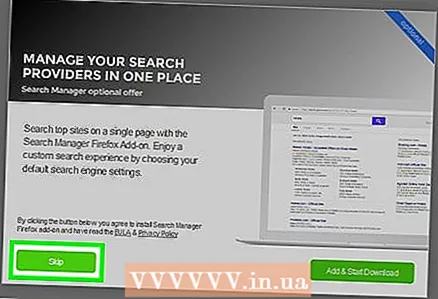 3 Rifiutare di installare software aggiuntivo. Fare clic su Rifiuta nella finestra, quindi fare nuovamente clic su Rifiuta quando richiesto. Questo inizierà a scaricare il file di installazione di Cheat Engine sul tuo computer.
3 Rifiutare di installare software aggiuntivo. Fare clic su Rifiuta nella finestra, quindi fare nuovamente clic su Rifiuta quando richiesto. Questo inizierà a scaricare il file di installazione di Cheat Engine sul tuo computer. - Salta questo passaggio su un Mac: non appena fai clic sul pulsante di download, inizierà il processo di download per il file DMG.
 4 Installa Cheat Engine. Il processo dipende dal sistema operativo del computer:
4 Installa Cheat Engine. Il processo dipende dal sistema operativo del computer: - finestre - fare doppio clic sul file di installazione di Cheat Engine, fare clic su "Sì" al prompt, fare clic su "Avanti", selezionare la casella accanto a "Accetto" e fare clic su "Avanti", fare clic tre volte su "Avanti, deselezionare Accetto per l'installazione McAfee WebAdvisor, fare clic su Avanti, quindi su Installa. Al termine del processo di installazione, fare clic su Avanti e fare clic su Fine.
- Mac - fare doppio clic sul file DMG scaricato, consentire l'installazione di programmi di terze parti, trascinare l'icona di Cheat Engine nella cartella Applicazioni e seguire le istruzioni a schermo.
 5 Avvia Cheat Engine. Apri il menu di avvio
5 Avvia Cheat Engine. Apri il menu di avvio  (Windows) o Launchpad (Mac), quindi fare clic su Cheat Engine.
(Windows) o Launchpad (Mac), quindi fare clic su Cheat Engine. - Potrebbe essere necessario fare clic su Sì o su Apri prima.
Parte 3 di 3: come utilizzare il Cheat Engine
 1 Inizia il gioco. Avvia il gioco che desideri utilizzare con Cheat Engine.
1 Inizia il gioco. Avvia il gioco che desideri utilizzare con Cheat Engine. - Ricorda, questo non deve essere un gioco multiplayer online o server.
 2 Seleziona l'elemento di gioco di cui vuoi modificare il valore. Per modificare il valore, un elemento deve essere espresso come numero (ad esempio, la salute di un personaggio è espressa come numero).
2 Seleziona l'elemento di gioco di cui vuoi modificare il valore. Per modificare il valore, un elemento deve essere espresso come numero (ad esempio, la salute di un personaggio è espressa come numero). - Il numero dovrebbe essere visualizzato sullo schermo. Ad esempio, per modificare la quantità di un articolo specifico nel tuo inventario, apri prima il tuo inventario per visualizzare l'importo corrente di quell'articolo.
 3 Riduci a icona la finestra di gioco. Ora apri la finestra di Cheat Engine.
3 Riduci a icona la finestra di gioco. Ora apri la finestra di Cheat Engine. - Non fermare il gioco.
 4 Fare clic sull'icona Processi nella finestra di Cheat Engine. Sembra un computer e si trova nell'angolo in alto a sinistra. Si aprirà una finestra pop-up con un elenco di programmi in esecuzione sul tuo computer.
4 Fare clic sull'icona Processi nella finestra di Cheat Engine. Sembra un computer e si trova nell'angolo in alto a sinistra. Si aprirà una finestra pop-up con un elenco di programmi in esecuzione sul tuo computer.  5 Scegli il tuo gioco. Scorri l'elenco dei processi, trova il gioco in esecuzione e fai clic sul suo nome. Per utilizzare Cheat Engine per un gioco in esecuzione in un browser, fai clic sul nome del browser.
5 Scegli il tuo gioco. Scorri l'elenco dei processi, trova il gioco in esecuzione e fai clic sul suo nome. Per utilizzare Cheat Engine per un gioco in esecuzione in un browser, fai clic sul nome del browser. - Se il gioco che desideri non è nell'elenco Processi, non puoi utilizzare Cheat Engine con quel gioco.
- Potrebbe essere necessario fare prima clic sulla scheda Processi nella parte superiore della finestra.
 6 Clicca su ok. È in fondo alla finestra. Il gioco si aprirà nel Cheat Engine.
6 Clicca su ok. È in fondo alla finestra. Il gioco si aprirà nel Cheat Engine.  7 Trova il numero che desideri modificare. Inserisci il numero che rappresenta l'elemento di gioco desiderato nella casella di testo "Valore" nella parte superiore della finestra di Cheat Engine, quindi fai clic su "Prima scansione".
7 Trova il numero che desideri modificare. Inserisci il numero che rappresenta l'elemento di gioco desiderato nella casella di testo "Valore" nella parte superiore della finestra di Cheat Engine, quindi fai clic su "Prima scansione". - Ad esempio, se l'oggetto di gioco che desideri è 20, inserisci 20 nella casella di testo Valore.
 8 Fai il cambio di numero. Le tue azioni dipenderanno dal gioco; per esempio, se vuoi cambiare il livello di salute del personaggio, farti del male in qualche modo in modo che il livello di salute diminuisca.
8 Fai il cambio di numero. Le tue azioni dipenderanno dal gioco; per esempio, se vuoi cambiare il livello di salute del personaggio, farti del male in qualche modo in modo che il livello di salute diminuisca. - Cioè, è necessario modificare il numero visualizzato sullo schermo (diminuire o aumentare).
 9 Riduci a icona la finestra di gioco e trova un nuovo numero. Immettere un nuovo numero nel campo Valore e fare clic su Scansione successiva. Ciò ridurrà il numero di valori che appaiono nel riquadro sinistro della finestra di Cheat Engine.
9 Riduci a icona la finestra di gioco e trova un nuovo numero. Immettere un nuovo numero nel campo Valore e fare clic su Scansione successiva. Ciò ridurrà il numero di valori che appaiono nel riquadro sinistro della finestra di Cheat Engine.  10 Ripeti il processo di ricerca finché non rimangono 4 o meno valori nel riquadro di sinistra. Cioè, cambia il numero visualizzato sullo schermo (nella finestra di gioco), quindi cerca un nuovo numero nel programma Cheat Engine.
10 Ripeti il processo di ricerca finché non rimangono 4 o meno valori nel riquadro di sinistra. Cioè, cambia il numero visualizzato sullo schermo (nella finestra di gioco), quindi cerca un nuovo numero nel programma Cheat Engine. - Alla fine, il numero precedente che stai cercando apparirà nella colonna Precedente e il numero attuale nella colonna Valore.
 11 Seleziona i valori. Fai clic sul valore più alto, tieni premuto Shift e fare clic sul valore inferiore. Tutti i valori verranno evidenziati.
11 Seleziona i valori. Fai clic sul valore più alto, tieni premuto Shift e fare clic sul valore inferiore. Tutti i valori verranno evidenziati.  12 Aggiungi valori all'elenco di indirizzi. Fare clic sulla freccia diagonale rossa nell'angolo inferiore destro dell'elenco dei valori. Questo sposterà i valori nell'elenco degli indirizzi nella parte inferiore della finestra.
12 Aggiungi valori all'elenco di indirizzi. Fare clic sulla freccia diagonale rossa nell'angolo inferiore destro dell'elenco dei valori. Questo sposterà i valori nell'elenco degli indirizzi nella parte inferiore della finestra.  13 Seleziona tutti i valori. Fare clic su un valore nella parte inferiore della finestra e quindi fare clic su Ctrl+UN (Windows) o Comando+UN (Mac).
13 Seleziona tutti i valori. Fare clic su un valore nella parte inferiore della finestra e quindi fare clic su Ctrl+UN (Windows) o Comando+UN (Mac).  14 Clicca su Entra. Apparirà una finestra pop-up con una casella di testo.
14 Clicca su Entra. Apparirà una finestra pop-up con una casella di testo. - Potrebbe essere necessario fare doppio clic sul valore per aprire questo campo.
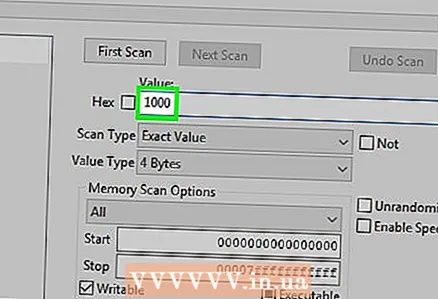 15 Inserisci il numero che desideri. Inserisci il numero da assegnare all'elemento di gioco selezionato nella finestra pop-up.
15 Inserisci il numero che desideri. Inserisci il numero da assegnare all'elemento di gioco selezionato nella finestra pop-up. - Ad esempio, per ottenere 1000 articoli, inserisci 1000.
 16 Clicca su ok. È in fondo alla finestra. Tutti i valori correnti verranno aggiornati.
16 Clicca su ok. È in fondo alla finestra. Tutti i valori correnti verranno aggiornati.  17 Controlla se il numero è cambiato nel gioco. Quando apri il gioco, il numero che hai inserito dovrebbe essere visualizzato al posto del numero che volevi cambiare.
17 Controlla se il numero è cambiato nel gioco. Quando apri il gioco, il numero che hai inserito dovrebbe essere visualizzato al posto del numero che volevi cambiare. - Potrebbe essere necessario modificare il numero ancora una volta prima che appaia nel gioco.
Consigli
- Cheat Engine è progettato per modificare elementi minori del gioco: se modifichi il valore di un elemento più grande, il gioco potrebbe interrompersi.
Avvertenze
- Se utilizzi Cheat Engine su un VAC o su un altro server protetto dalle frodi, il tuo account verrà bloccato.
- Roblox non può essere hackerato con Cheat Engine: se lo fai, il tuo account verrà bloccato.



